お知らせ
※2016年3月20日追記: 現在はこのペンよりもApple Pencilの方が性能が良いため、こちらをオススメしています。iPad Proも必要になるため、値が張りますが、性能的にはるかに凌駕しています。
こんにちは! なんか気がついたらタッチペンマニアになっているヨス(プロフィールはこちら)です。
以前購入したiPadで筆圧を操れるタッチペンと同じメーカー「Adonit」の「Jot Script 2(ジョット・スクリプト・2)」というペンがあまりにもよさ気だったので今回はまたしても購入です。
目次
Evernoteとの共同開発?!
さて、今回買ったJot Script 2ですが、何が決めてだったかというとズバリEvernoteとの共同開発ということです。
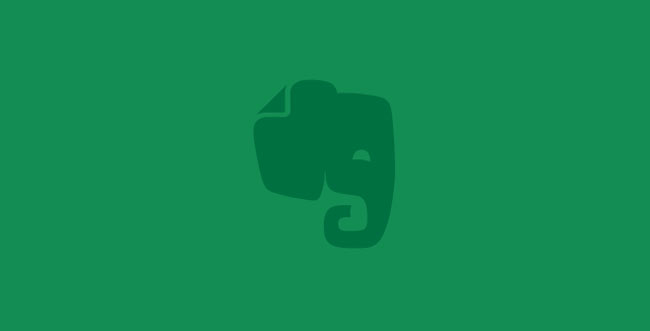
Evernoteと言えば、Googleと並ぶぐらい私の人生を預けてしまっている会社です(クラウドサービスを提供している会社)。
ただ、いくら大好きなEvernoteとは言え、このタッチペンは9,000円もしますからね。どんなに良い物でもさすがに迷いまくりました。まぁ、買いましたけど!
Jot Script 2の箱
箱はこんなやつです。めっちゃEvernote色の強いカラーですね。でもセンスいい。
最初に言っておくと、このタッチペンはiOS専用だそうです。知らずに買いましたがAndroid使いじゃなくてよかったー。あぶねー。

箱の中はこんな感じです。

ペンの横にあるUSBのやつは充電用の器具です。あとで説明しますね。
ちなみにEvernoteのプレミアムアカウントの6ヶ月無料のコードが付いています。年間4,000円ぐらいするやつですよ。
まぁ、私はすでにプレミアムアカウントなので不要ですが……。
Jot Script 2を持ってみる
さっそくJot Script 2を取り出しましょう。

結構細いですね。ペン自体の太さは10.5mmで、スタイリッシュなデザインです。中身は緑じゃなくてよかったわ(笑)。
ペン先は1.9mmで、以前紹介したActive Sense(2mm)より少し細いです。タッチペンの世界もすごいことになってきたな。

そうそう。iPadをはじめとするタブレットのタッチパネルって、電気に反応して動くんですよ(人間の身体って電気が通っている)。
で、タッチペンは、ペン先の材質でスクリーンからの電力を吸収してそれで反応してるんだそうです。でもこういう先が細くてスクリーンに触れる面積が少ないペンは、反応が悪くなるので、その対策としてペン自ら電気を発生させているんですね(← だから充電か電池が必要)。

実際にJot Script 2で書く
ではさっそくJot Script 2で書いてみましょう。使ったアプリはiPadの「Penultimate(ペナルティメット)」です。
こちらが実際に使っているところを撮影した動画です。
ええ。わかりますとも。たぶん、タッチペン自体より「ええ?! 何このアプリ!? 勝手に動いてる!?」って思ったのではないかと(笑)。
すごいですよねー。Evernoteが開発したアプリですけど、むちゃくちゃ考えられています。考えた人は天才ですよ。
ペン自体に話を戻しすと、書き味は動画のとおり、むちゃくちゃスムーズです。書いた瞬間に文字が出る感じで「遅れる感」がほぼないんですね。ここまでのタッチペンは見たことありません。
iPadのタッチパネルは固いので書くときにカチカチとした音はやはりあります。でも先っちょが少し凹む構造なので、普通のこういうタイプのタッチペンと比べると音はマシです。
アプリの方も超重要
実際、普通のアプリで試すと普通なんですが、この「Penultimate」のように、メーカーが推奨しているアプリ(つまりペンと連携しているアプリ)で書くととんでなくスムーズな書き味になります。
さすが天下のEvernoteとAdonitですね。ただ、もちろん完璧ではありません。ときどき反応しないときもありますが、ほかのタッチペンと比べると全然違います。
あと、この動画の最後の方に気になるシーンがあると思います。「あれ? 書けないぞ!?」ってなるところがありますよね? これ、タッチパネルが手の平を「指先」と判定した現象です。なので変な風に字が書けてしまいました。
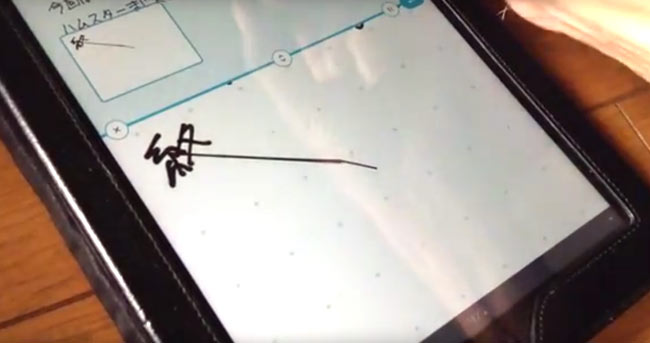
この動画の中で、文章を書く間はずっと手の平はタッチパネルの上に置いていました。でも逆に言うと、最後の最後までiPadは手の平を「手」とは判定していませんでした。
実はこれ、「パームリジェクション」という機能なんです。
Bluetoothを使ってパームリジェクションも
このタッチペンですが、Bluetoothを使って、パームリジェクション機能をiPadに送っているそうです。
パームリジェクションというのは、iPadの上に手の平を置いてもそれを手と判定しない機能です(普通だったら手の平を指先と判定して、手の平を置いたところに文字が書けてしまう)。で、手の平を画面に置いたまま、ペンで書けるんです。
互換性 Apple iOS 用です。 Bluetooth 4.0 が有効な端末では、パームリジェクション機能の利用や、精度の高い入力が可能になります。 Bluetooth 4.0 には iPad (第3世代以降)、iPad Mini、iPhone 4S 以降が対応しています。
Jot Script 2 Evernote Edition タッチペン | Evernote Marketより引用しました。
この機能はペン側に付いていて、Bluetooth(4.0)でiPadに送っているんです。すげー。
ただ、このパームリジェクションですが、まだまだ性能が不十分なので、可能なら手袋をはめるのをオススメします。でも会議とかで突然手袋をはめるなんて絵的にオカシイですけどね。
充電はUSBで
最後にバッテリーの持続時間ですが、最大なんと20時間です。
充電するときは、下の画像のようにUSBの器具を使用します。

「ええー!? こんな微妙なバランスで立たせて充電すんの?!」って声が聞こえてきそうですが、ご安心を(笑)。これってマグネットでくっついている(← 割と強力)んです。なので地震が来ても倒れません。
前種の「Jot Script」は乾電池で動いていたそうですので、充電できるとういのはかなり嬉しい改善点です。だって、USBなのでモバイルバッテリーでも充電できますからね。
まぁ、そもそも20時間も持てば十分すぎですよね。そんなに1日中iPadにメモばっかりしてたら鼻血が出ますよ。
とにかくアプリとの連携でこのペンは活きるよ!
最後にこのJot Script 2をProcreateでお絵描き用として試してみました。使用感としてはすっごく普通でした。
今までに使ってきたタッチペンと同じで、やっぱり「ペン先が実際にある場所」と「描かれる線」の間に誤差があって、個人的にはイラスト用としては使いにくいです。
これはおそらく、お絵描きアプリだけでなく、Jot Script 2と連携していないほとんどのメモアプリでも同じだと思います。とにかくこの「Penultimate」との相性がすごく良いです。
ということで、Evernote大好きで、完全にメモ専用だとすればこのタッチペンに敵うものは、今のところないです。
最後に、その書き味を動画でもう一度ご覧ください。
書いている内容に何の意味もないのがアレです。でもハムスターは天使です。
さて、今回紹介したJot Script 2ですが、ぜひ「Penultimate」と一緒に試してほしいです。
ここまで快適にメモができるなんて夢にも思いませんでした。本当に技術ってすごいですね。今後もタッチペンの動向から目が離せません。
こちら、オススメのタッチペンのまとめです。人気の記事です。
















